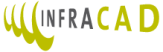Metingen verwerken
U heeft een situatiemeting gedaan en wilt deze verwerken naar een tekening. Daarbij wilt u uw eigen meetcodes vertalen naar lagen en symbolen volgens een bepaalde standaard. InfraCAD CE beschikt over krachtige functionaliteit om uw metingen op eenvoudige en uniforme wijze te verwerken naar een AutoCAD tekening. Dit proces ziet er globaal als volgt uit:
- Metingen worden in het terrein samengesteld door coördinaten te verzamelen en te coderen
- Elk gemeten punt wordt voorzien van één of meer coderingen om te beschrijven wat het punt voorstelt
- Deze codering kan een puntcode, een lijncode of profielcode zijn
- Coderingen kunnen worden voorzien van stuurcodes of parameters
Eigen meetcodes gebruiken
Dankzij de krachtige Meetcode Editor kunt u eenvoudig puntcodes, lijncodes, stuurcodes en zelfs profielcodes instellen. Hierdoor bent u enorm flexibel in de vertaling van uw eigen meetcodes naar lagen en symbolen in AutoCAD. Zowel geometrie als symbolen worden automatisch op de juiste laag geplaatst.
Attributen
Via een gewenste meetcode kunt u automatisch symbolen plaatsen waarbij zelfs attributen gevuld kunnen worden. Denk bijvoorbeeld aan een nummer van een afsluiter of de diameter van een boom die op deze wijze automatisch bij het symbool in de tekening geplaatst worden. Bij het verwerken van de meting kiest u de meetcode-bibliotheek van de betreffende opdrachtgever en uw meting wordt direct vertaald naar een tekening die voldoet aan de CAD standaard van uw opdrachtgever.
Profielen meten
In Nederland zijn we gewend om dwarsprofielen te meten door een serie punten achter elkaar te verzamelen, waardoor een profiellijn wordt uitgetekend. Toch is er maar weinig software in staat om van deze verzamelde punten een dwarsprofiel te genereren.
Projectie van objectenInfraCAD CE beschikt over krachtige functionaliteit waarmee u in staat bent om gemeten dwarsprofielen kant en klaar uit te tekenen in AutoCAD. Wanneer u tijdens het meten van het dwarsprofiel nog objecten tegenkomt, zoals bomen of lichtmasten, kunt u deze met de toevoeging van een meetcode gewoon opnemen in het profiel. Deze hoeven hiervoor niet op de meetlijn van het profiel te liggen. InfraCAD CE zal met één druk op de knop het profiel in AutoCAD genereren, waarbij de extra gemeten objecten (bomen of lichtmasten) in het profiel worden geprojecteerd.
Meerdere meetlijnen in één profiel
In het meten van profielen bent u niet gebonden aan een enkele lijn. Dankzij intuïtieve en zeer krachtige stuurcodes in InfraCAD CE is het mogelijk om in één dwarsprofiel meerdere lijnen op te nemen. Zo kunt u bijvoorbeeld eenvoudig een waterlijn, een sliblaag én een bodemlijn meten in hetzelfde profiel.
Metingen voor bijvoorbeeld Waterschappen, waarbij honderden dwarsprofielen gemeten moeten worden, kunt u op deze wijze niet alleen heel snel inmeten maar ook nog eens heel eenvoudig verwerken naar een AutoCAD tekening. En ook hier geldt weer: wanneer u bij het verwerken van de meting de meetcode-bibliotheek gebruikt van uw opdrachtgever, worden de profielen in één keer volgens de gewenste CAD standaard gegenereerd.
Gratis proberen?
Bent u benieuwd naar de mogelijkheden van InfraCAD CE voor uw organisatie? Neem contact op met één van onze medewerkers via telefoonnr. 085 - 30 30 000 of download een gratis Trial versie waarmee u InfraCAD CE 30 dagen kunt proberen.